发布时间:2022-11-23 13:54:01 来源:转转大师 作者:转转师妹 阅读量:259
跳过文章,直接PDF转PPT在线转换免费>>
将在线下载的PDF模板转换为PPT进行编辑,有什么好的方法吗?PPT是一种非常常用和重要的文档。一些商业计划、计划和项目总结报告经常以PPT的形式编写,然后转换成PDF格式发送文件。pdf怎么转换成换成ppt?其实pdf文档转换成ppt并不难,跟着以下步骤来很快就能完成转换,一起来学习一下吧。
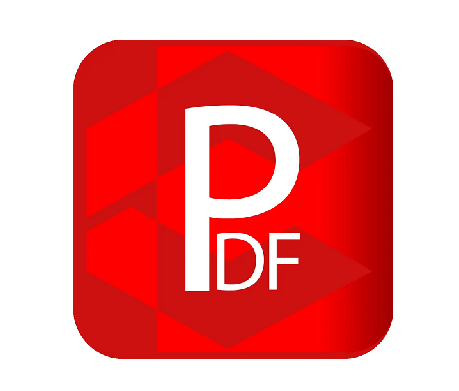
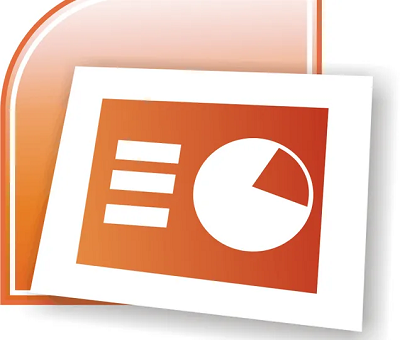
pdf转ppt有两种方法分别是在线转换和客户端转换,对于转换数量较少的朋友,在线PDF转PPT就很适合,因为不用下载安装软件,有的时候我们会因为一些功能需要去下载一些软件,但是过后就没有再去用了,这个软件就在电脑里积灰了,渐渐的,安装的软件越来越多,占用的内存也越来越多,电脑运行起来也变慢了,所以很多人都不喜欢安装软件,除非是很有必要的那种,在线功能就很好解决了这个问题,当然了,客户端也不会过时的,如果你经常要用或者是需要批量转换的时候,客户端就发挥它的作用了,下面来看看这两种操作方式吧。
第一种:在线转换
1、打开在线pdf文档转换成ppt:https://pdftoword.55.la/pdf-to-ppt/
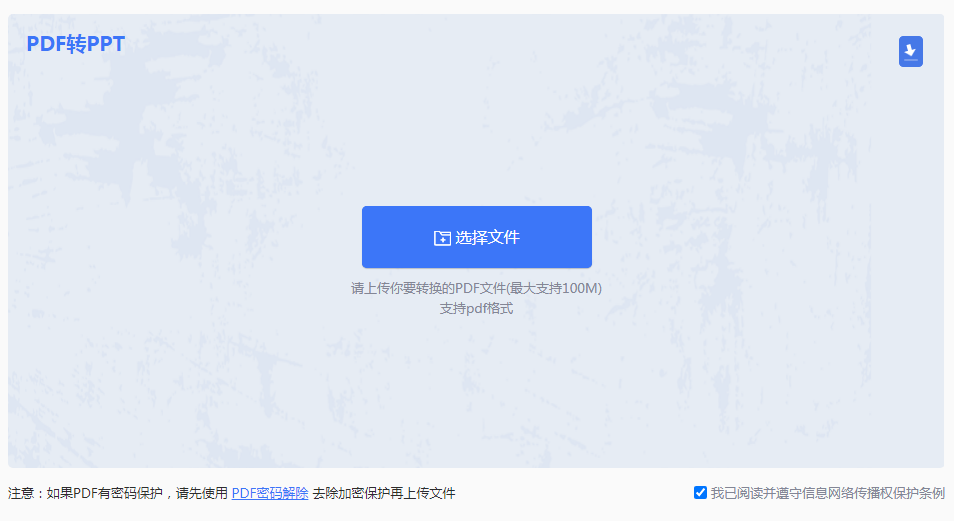
2、上传PDF文件。
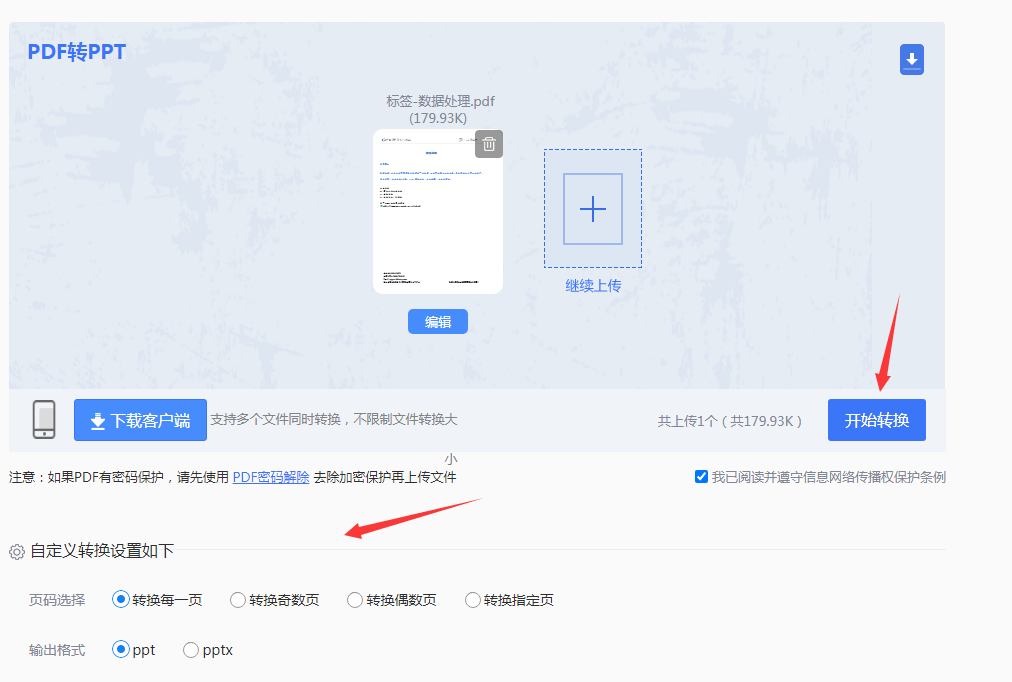
3、如果需要设置一下页码和输出格式,可以先设置一下,然后再点击开始转换。
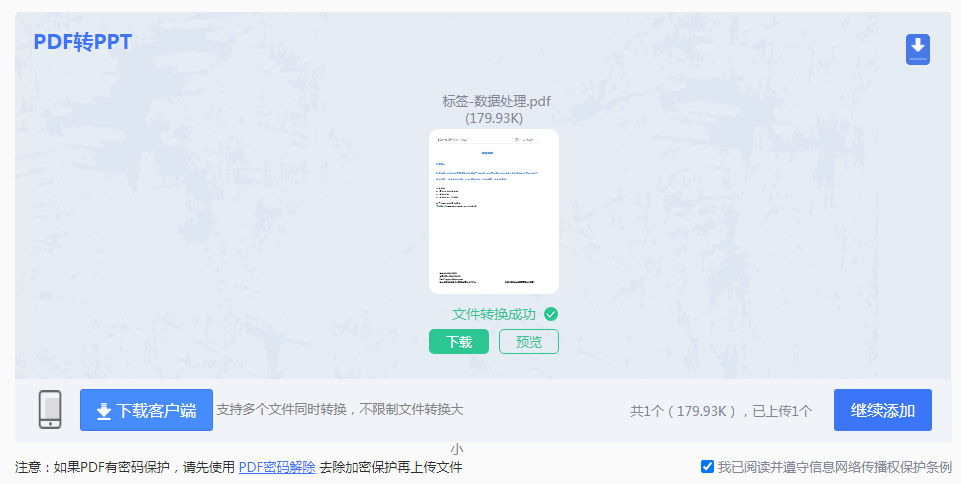
4、转换完成,点击下载文件就可以了。
第二种:客户端PDF转PPT
1、官网下载PDF转PPT客户端,安装并打开。

2、选择PDF转换-文件转PPT,然后点击中间的添加文件,将要转换的PDF文件添加上去,如果需要批量转换,可以直接添加文件夹哦,这样会更快。

3、文件添加好,点击开始转换等待转换完成就行了~

【pdf怎么转换成换成ppt?【图文详解】】相关推荐文章: 返回转转大师首页>>